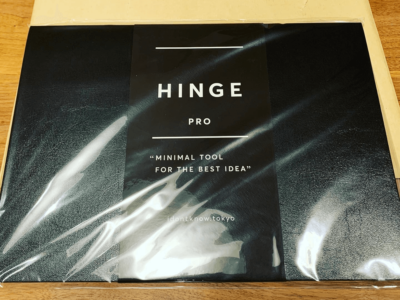パワハラ、セクハラに限らず最近では様々なハラスメントが問題化してきています。今まであまり目立たなかった「言葉の暴力」もハラスメントであることが一般的になってきたからでしょうか?
昔は証拠が取りづらかったセクハラやパワハラでも、スマホを使えば簡単に証拠を録音することができます。
今の時代、いつ自分がハラスメント被害にあうかどうかは予想できません。
いざという時のためにいつでもスマホのボイスレコーダー機能を使えるようにしておきたいですね。
iPhoneの標準アプリは「ボイスメモ」
「ボイスメモ」はどこにある?

ボイスメモアプリの場所がわからない・・。
そう、ボイスメモアプリは意外とわかりにくい場所にあるんです。アプリの表示は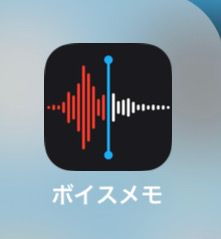
このようになっていますが、iOS12以降の初期設定では便利ツールの中に入っているため、その中を確認してみましょう。
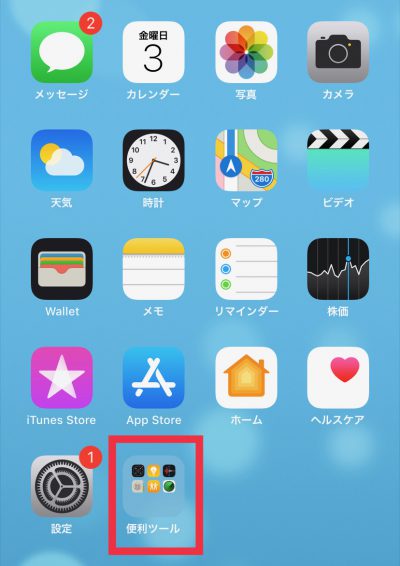
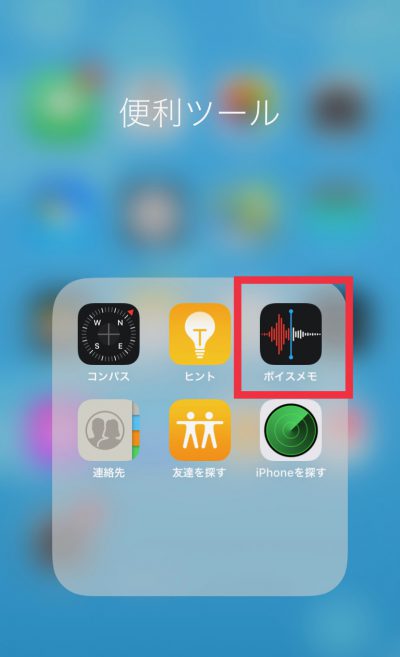
どうしてもボイスメモアプリが見つからない場合は、気がつかないうちに削除してしまっている可能性もあります。その場合は再度ダウンロードする必要があります。
「ボイスメモ」の使い方の基本
まずボイスメモの基本的な使い方について説明をします。
アプリを立ち上げ、下の赤い部分をタップ
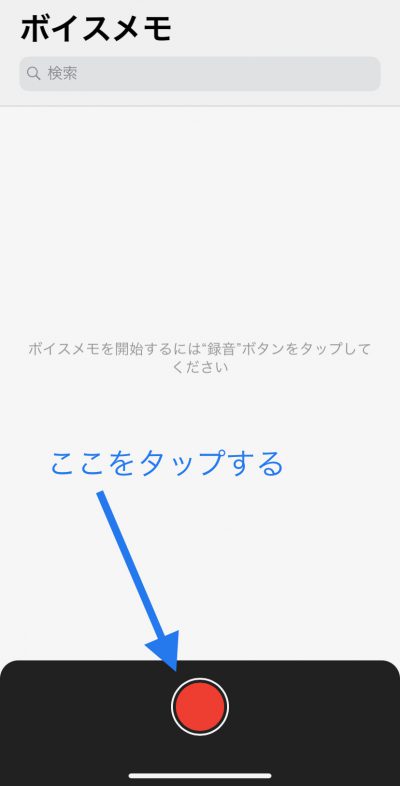
終了も赤いボタンをタップ
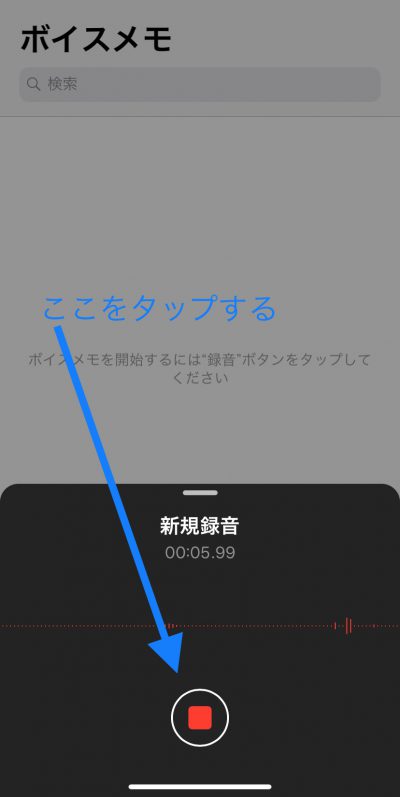
基本的な操作方法は以上となります。終了時に名前もつけることが出来ますので、場所や内容がすぐわかる名前にするといいでしょう。
後から名前で検索もかけることが出来ますので、便利です。
「ボイスメモ」の素早い起動方法
Siriから起動する
Siriを起動し、

と話しかければ、すぐにボイスメモが立ち上がります。
さらに以下の方法でSiriショートカットに追加しておけば、ノータッチで録音を開始することが出来ます。
- 設定アプリからSiriと検索
- アプリの中からボイスメモをタップ
- ショートカットをタップ
- 新しいボイスメモを録音をタップ
- 「好きなフレーズ」でSiriに登録
この「好きなフレーズ」を登録していれば、Siriにそのフレーズを話しかけることですぐに録音開始されます。例:「録音開始して」「会話を録音」など
コントロールセンターから起動する
気軽に起動が可能なコントロールセンターに「ボイスメモ」を登録しておけば、思った時にすぐに使えますね。
コントロールセンターにボイスメモを登録する方法は以下となります。
- 設定アプリからコントロールセンター
- コントロールをカスタマイズをタップ
- ボイスメモの左側にある+をタップして追加

本格的なボイスレコーダーも準備したい人には
[amazon asin=”B07FG7RMS9″ kw=”キーワード”]
アマゾンのボイスレコーダー売り上げランキング1位の商品です。
- 本体の長さが10センチ以下とコンパクトなサイズで目立ちにくい
- 本体でもパソコンでも音が再生可能
- Amazonでの値段は3,000円以下(記事作成時点)
などが特徴となっています。また使用者の口コミを見る限り、ポケットに入れていても録音可能ということですので、ハラスメント対策になりそうです。
[amazon asin=”B07GZDVTCW” kw=”キーワード”]
クラシックなペンにしか見えないペン型ボイスレコーダーです。特徴としては
- 自動音声検知(声がすれば自動で録音開始)
- 15時間の連続録音が可能
- 20gの超軽量で、普通のペンと同じように使える
となっています。普段から使用していればまず、周りに気づかれる心配はなさそうです。